下载火(xiazaihuo.com)系统装机工具,可以让我们借助u盘重装win11系统,是一款方便好用的u盘重装工具.那么具体怎么利用下载火(xiazaihuo.com)系统u盘重装win11系统?下...
工具/原料
系统版本:windows11系统
品牌型号:联想
软件版本:下载火(xiazaihuo.com)一键重装系统 v2290
方法:
1、首先制作u盘启动盘,先在其他电脑上下载安装好下载火(xiazaihuo.com)一键重装系统工具并打开,插入空白u盘,选择制作系统打开。

2、选择需要安装的win11系统,然后点击开始制作u盘启动盘。
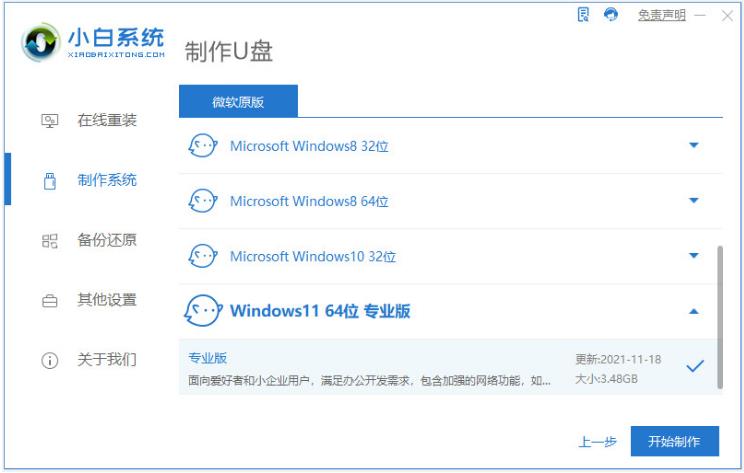
3、等待软件自动开始制作u盘启动盘,制作完成后先查看需要安装的电脑的启动快捷键是多少,再拔出u盘退出。

4、将u盘启动盘插入到需要安装的电脑中,重启电脑时不断地按快速启动键,进入快速启动菜单页面之后,将启动项设置为u盘启动项进入。

5、选择第一项pe系统进入。

win11硬件配置
随着win11系统的发布,很多用户都迫不及待地想安装win11系统体验一下,可是有些用户担心他们的电脑硬件配置不够无法安装,那么win11硬件配置要求有哪些呢?安装win11最低硬件配置要求是什么?那么接下来小编就为大家带来安装win11所需硬件配置详解,快一起来看看吧.
6、进入pe系统之后,打开下载火(xiazaihuo.com)装机工具,点选win11系统开始安装到系统c盘。

7、等提示安装完成后,选择重启电脑。

8、重启电脑后,进入到新的win11系统界面,就安装成功了。

注意事项:在u盘安装系统进入pe系统之后,注意先备份保存好系统盘的资料,然后再安装。
总结:
1、下载安装下载火(xiazaihuo.com)一键重装系统工具,插入空白u盘
2、选择win11系统,制作u盘启动盘
3、查看启动快捷键,拔出u盘退出
4、进入快速启动菜单页面,将启动项设置为u盘启动项进入
5、选择第一项pe系统进入
6、打开下载火(xiazaihuo.com)装机工具,点选win11系统安装到系统c盘
7、安装完成后,重启电脑
8、进入到新的win11系统界面,安装成功
以上就是电脑技术教程《小白系统u盘重装教程win11安装步骤》的全部内容,由下载火资源网整理发布,关注我们每日分享Win12、win11、win10、win7、Win XP等系统使用技巧!win11如何设置浏览器兼容性
win11系统刚发布不久就已经有很多用户已经开始使用了,但最近用户在更新win11系统后发现浏览器不兼容,导致无法使用,很多人都不知道win11如何设置浏览器兼容性,那么接下来就让小编来为大家介绍一下win11兼容性设置方法.


